在PR中画面裁切后,如何制作镜头跟踪运动?
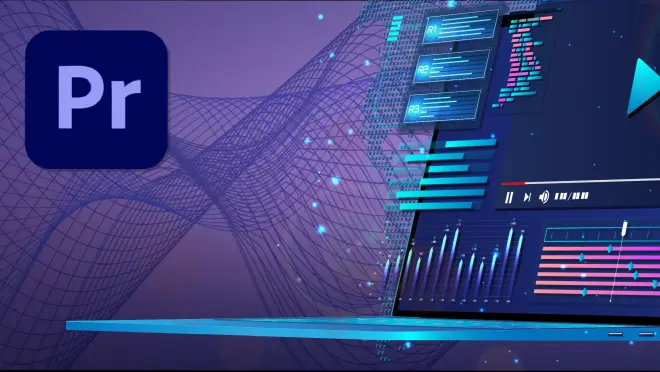
影视后期制作行业的朋友们来涨知识了!!!
大家在工作中遇到类似跟踪的问题,首先想到的是使用AE,其实使用PR制作这种跟踪镜头更加简单。
下面我们就来操作一下吧!!!
打开Premiere pro软件,导入一段人物移动的素材,如图所示。

画面中的人物在跑步,人脸在画面中是不断移动的。选择视频,在【效果控件】面板中找到【不透明度】属性栏,点击添加矩形蒙版,并将蒙版放到人脸的位置,如图所示。
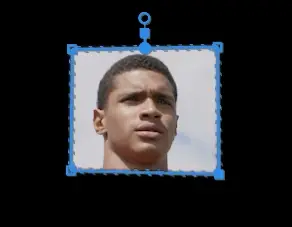
这时,在蒙版的属性中点击【向前跟踪所选蒙版】选项,如图所示。
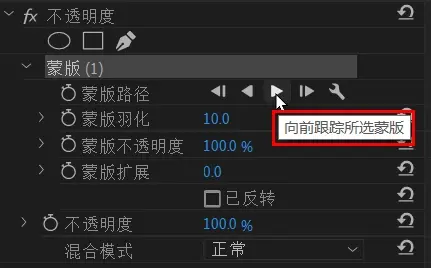
这时,Premiere Pro将出现正在跟踪的弹窗,软件将自动进行分析画面内容,将蒙版跟踪上人脸的区域,如图所示,现在只需要等待跟踪结束即可。
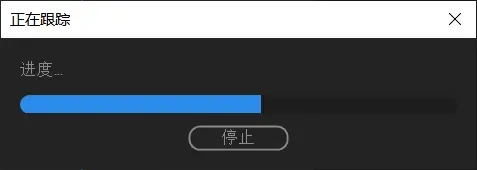
跟踪结束后播放视频就可以看到,画面中的蒙版一直会跟着画面中的人脸区域不停移动,这样就实现了镜头跟踪移动的效果了,如图所示。
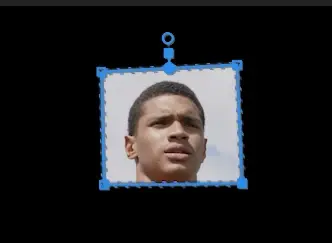
我们这里将这个图层移动到V2轨道,然后在【项目】面板中重新添加素材到V1轨道,并修改素材的【不透明度】为15%,如图所示,这样镜头跟踪的效果就更加明显了。
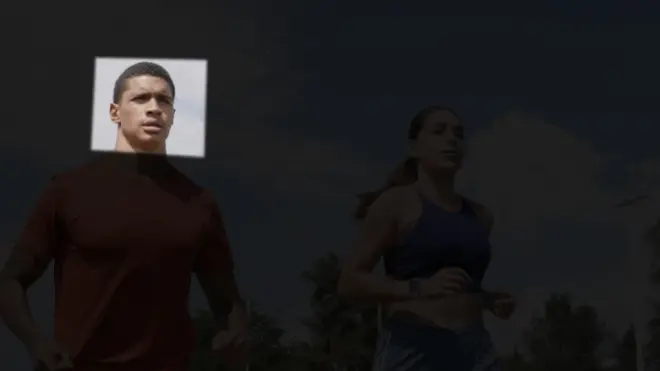
其实,这就是使用了Premiere Pro中的蒙版跟踪功能,PR里面的蒙版跟踪物体还是很准确的,而且操作简单、快速,即使有些地方跟踪不准确调节起来也很容易。
怎么样?感觉又掌握一个新技能吧?希望学到的朋友们点赞+关注支持一下呦!


